- Auteur Lauren Nevill [email protected].
- Public 2023-12-16 18:51.
- Dernière modifié 2025-01-23 15:19.
Tout navigateur moderne a pour fonction de mémoriser les URL déjà saisies et de les rappeler lorsque vous en saisissez de nouvelles. Il est souvent nécessaire de vider la liste de ces adresses, par exemple, pour des raisons de confidentialité. Il y a deux façons de le faire dans le navigateur Opera.
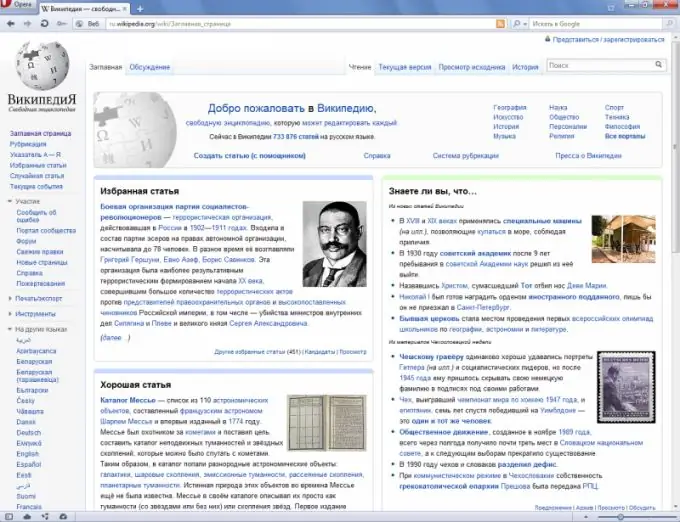
Instructions
Étape 1
Pour supprimer des adresses de la barre d'adresse du navigateur Opera en utilisant l'une des deux méthodes, cliquez d'abord sur le bouton rouge avec une lettre blanche "O" situé dans le coin supérieur gauche de l'écran. Un menu apparaîtra. Si vous utilisez une ancienne version du navigateur, ou si le menu s'affiche de manière classique, sautez cette étape, puisque le menu est déjà à l'écran.
Étape 2
Pour utiliser la première méthode, sélectionnez l'élément "Options" dans le menu "Outils". Dans la fenêtre qui apparaît, allez dans l'onglet "Avancé". La liste des onglets est située horizontalement en haut de la fenêtre. Ensuite, dans la liste qui apparaît à gauche lorsque vous accédez à cet onglet, sélectionnez l'élément "Historique". Dans la ligne commençant par les mots "Mémoriser les adresses", appuyez sur la touche "Effacer".
Étape 3
Si vous le souhaitez, décochez la case « Se souvenir du contenu des pages visitées ». Ensuite, la recherche dans la barre d'adresse des textes situés sur les pages sera bloquée. Le cache ne sera recherché que par URL.
Étape 4
Pour éviter que le navigateur ne se souvienne pas du tout des adresses des pages visitées, dans la même ligne commençant par les mots "Mémoriser les adresses", définissez le nombre d'adresses mémorisées sur 0. Mais alors l'utilisation du navigateur vous sera peu pratique.
Étape 5
Pour supprimer des adresses de la barre d'adresse à l'aide de la deuxième méthode, sélectionnez l'élément « Supprimer les données personnelles » dans le menu « Outils ». Dans la fenêtre qui apparaît, cliquez sur le bouton "Supprimer". Veuillez noter que par défaut le navigateur est configuré de manière à ce que cette opération ferme tous les onglets. Si vous le souhaitez, vous pouvez faire un choix d'actions à effectuer lors de la suppression des données personnelles, selon votre convenance. Pour ce faire, dans la même fenêtre, sélectionnez l'élément "Paramètres détaillés".
Étape 6
Veuillez noter que les adresses des sites qui sont stockées dans les signets, lors de leur saisie dans la barre d'adresse, seront automatiquement complétées même si l'une des opérations ci-dessus est effectuée. N'oubliez pas non plus que les adresses ne sont supprimées que localement et que le fournisseur les conserve de toute façon dans les journaux DNS.






